Katso, kuinka voit ottaa käyttöön ja käyttää Automaattisen lukituksen-ominaisuutta, joka avaa Macin lukituksen automaattisesti, kun käytät Apple Watchia. Voit myös käyttää Apple Watchia nopeasti todentamaan ja hyväksymään pyyntöjä, jotka muuten edellyttäisivät Macin salasanan kirjoittamista.
Automaattisen lukituksen avausominaisuuden ansiosta Maciin kirjautuminen on yhtä helppoa kuin Apple Watchin käyttäminen. ranteessa, salasanan kirjoittamista ei vaadita. Automaattinen lukituksen avaus käyttää Bluetooth-läheisyystietoja määrittääkseen, milloin käytössäsi oleva kello ja Mac ovat käsivarren etäisyydellä.
Käyttävyyden lisäksi tämä ominaisuus poistaa salasanan kirjoittamisen manuaalisesti. Tämä varmistaa, että kukaan ei näe sinun kirjoittavan Mac-salasanasi julkisilla paikoilla, mikä auttaa sinua suojaamaan tietokonettasi.

Tässä vaiheittaisessa opetusohjelmassa opastamme sinut Apple Watchin käyttöönotto-ja käyttöprosessin läpi. Automaattinen lukituksen avaaminen Macissasi.
Avaa Macin lukitus Apple Watchilla: piilota
Tuetut mallit
Automaattinen lukituksen avaus toimii kaikissa Apple Watch-malleissa, joissa on watchOS 3 ja uudemmat ja useimmat 2013 ja uudemmat Macit, joissa on macOS Sierra tai uudempi. Huomaa, että jos sinulla on Apple Watch Series 3 tai uudempi, Macissasi on oltava macOS High Sierra tai uudempi.
Jotta voit käyttää automaattista lukituksen avausta Macin salasanapyyntöjen hyväksymiseen, Apple Watchin on oltava päällä. watchOS 6 tai uudempi, ja Macissasi on oltava macOS Catalina tai uudempi.
Kaikki nämä ohjelmistoversiot ovat muutaman vuoden vanhoja, ja todennäköisesti käyttämäsi Apple Watch ja Mac tukevat jo automaattista lukitusta. Jos olet kuitenkin epävarma, siirry kohtaan Järjestelmätiedot > Wi-Fi. Jos näet Automaattinen lukituksen avaus-kohdan vieressä Tuettu, se tarkoittaa, että voit käyttää Apple Watchia tässä Macissa tietokoneen lukituksen avaamiseen automaattisesti tai Macin järjestelmänvalvojan salasanan pyyntöjen hyväksymiseen.
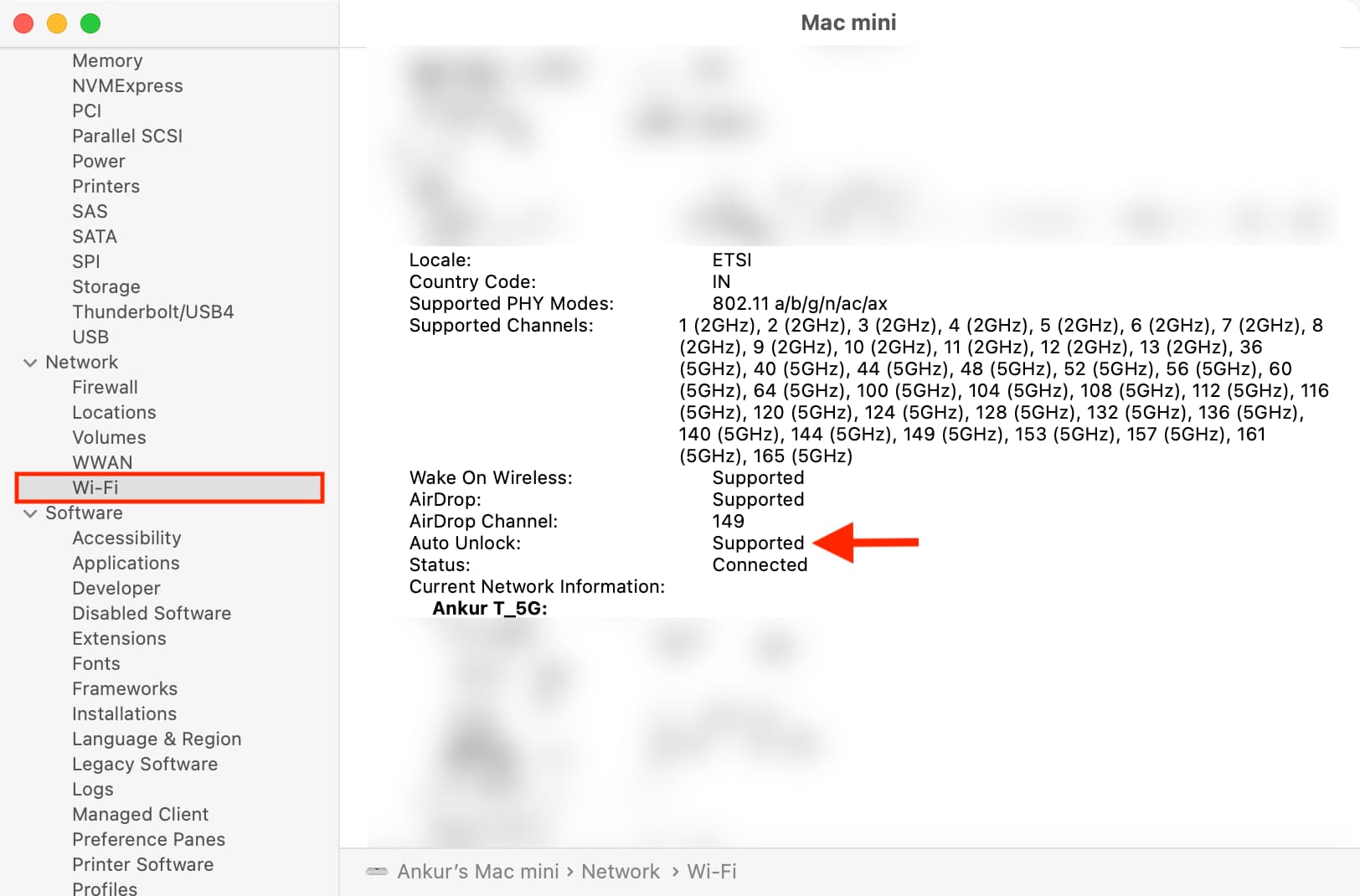
Edellytykset
Ota käyttöön Apple Watchin automaattinen lukituksen avaus Macissa
Avaa Järjestelmäasetukset Macissa, jossa on macOS Ventura tai uudempi. Napsauta vasemmasta sivupalkista Kosketustunnus ja salasana tai Kirjautumissalasana. Kytke päälle Apple Watchin nimen vieressä oleva kytkin. Anna Macin salasana ja napsauta Avaa lukitus. 
Synkronointi voi kestää muutaman sekunnin, ja sitten olet valmis!
MacOS Montereyssa tai aiemmassa
Avaa Järjestelmäasetukset ja napsauta Turvallisuus ja tietosuoja. Siirry kohtaan Yleiset ja valitse Käytä Apple Watchia sovellusten ja Macin lukituksen avaamiseen tai Salli Apple Watchin avata Macisi lukitus./strong>.’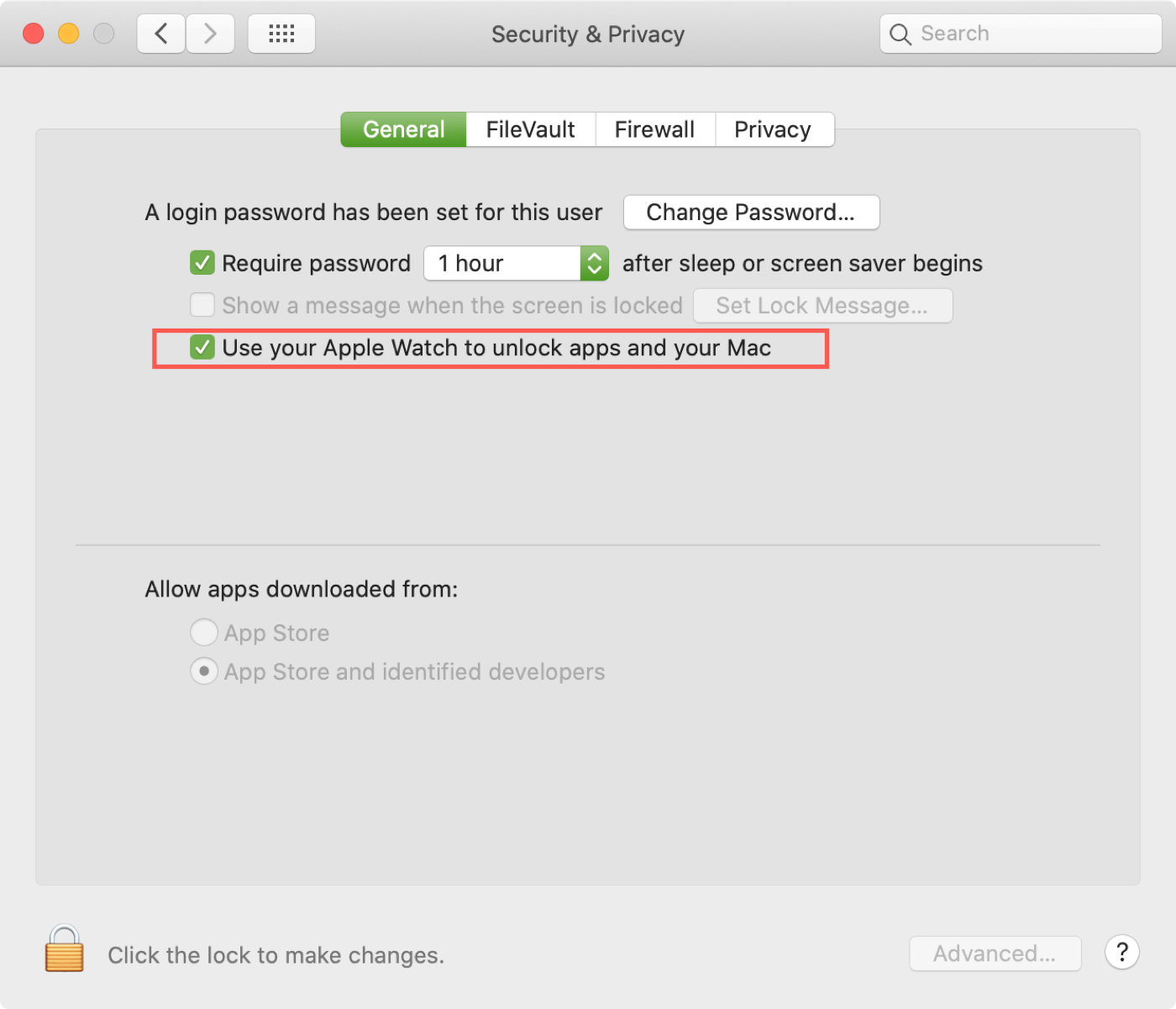
Macin automaattisen lukituksen avaaminen Apple Watchin avulla
Nyt kun olet määrittänyt automaattisen lukituksen avausominaisuuden, on aika käyttää sitä.
1) Varmista, että käytät Apple Watchia ja että se on auki. Jos sitä ei ole avattu, näet pienen riippulukon kuvakkeen näytön yläosassa. Paina tässä tapauksessa Digital Crownia ja anna kellosi salasana avataksesi sen.
2) Napsauta Apple-kuvaketta Macissasi ja valitse Lukitse näyttö tai nukkuminen. Jos valitset Lukitusnäyttö, sammuta näyttö painamalla esc-näppäintä.
3) Kävele nyt pois tätä testiä varten. Macistasi.
4) Kävele seuraavaksi Macin lähelle.
5) Paina mitä tahansa näppäimistön näppäintä herätä Macisi.
6) Kun Macisi herää, tunnet ranteessasi värinän, joka vahvistaa, että Macisi lukitus avattiin automaattisesti Apple Watchiisi. Siinä lukee”Mac-nimesi: Tämä Apple Watch avasi lukituksen.”
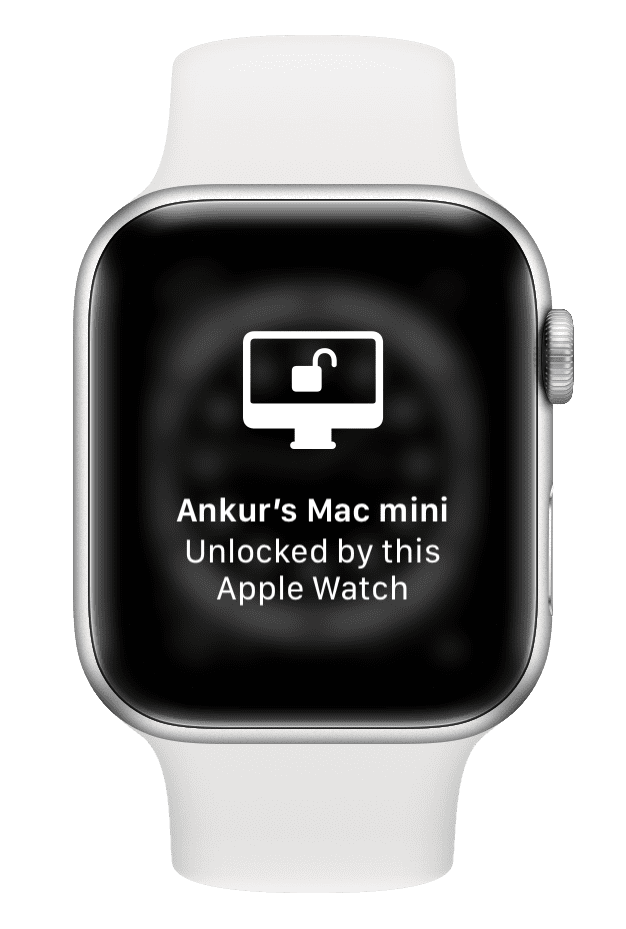
Tärkeää: Automaattinen lukituksen avaaminen vain avaa Macin lukituksen. Sitä ei voi käyttää Macin automaattiseen lukitsemiseen, kun astut pois.
Vinkki: Onko sinulla vähintään kaksi Macia? Voit avata ne kaikki samalla Apple Watchilla. Minulla on MacBook Pro ja Mac mini. Otin käyttöön automaattisen lukituksen avausominaisuuden molemmissa.
Tärkeää: pyytääkö Macisi sinua kirjoittamaan salasanansa?
Automaattinen lukituksen avaaminen Apple Watchilla ei toimi, ja sinun on annettava Macin salasana näissä tilanteissa:
Olet juuri käynnistänyt Macin uudelleen. Sammutat sen ja käynnistit sen. Kirjauduit ulos käyttäjätilistä Macissa.
Joissakin näistä tilanteista kirjoita Macin salasana kerran, niin automaattinen lukituksen avaus alkaa toimia. Tämä on samanlainen tapa kuin Face ID tai Touch ID alkavat toimia vasta, kun olet syöttänyt iPhonesi salasanan kerran sen uudelleenkäynnistyksen jälkeen.
Macin salasanapyyntöjen hyväksyminen Apple Watchin avulla
Voit ovat huomanneet, että Macisi pyytää sinua antamaan järjestelmänvalvojan salasanan, kun yrität muuttaa joitain asetuksia Järjestelmäasetuksissa tai Järjestelmäasetuksissa. Vastaavasti, kun haluat nähdä iCloud-avainnipun salasanasi Safarissa, hyväksyä sovelluksen asennuksen tai avata lukitun muistiinpanon, Macisi pyytää järjestelmäsalasanaa.
Useimmissa tilanteissa voit käyttää Apple-laitettasi. Katso ja hyväksy nämä pyynnöt kirjoittamatta Macin järjestelmänvalvojan salasanaa:
1) Avaa Järjestelmäasetukset Macissasi ja siirry kohtaan Lukitse Näyttö.
2) Laita päälle Näytä viesti lukittuna-kohdan vieressä oleva kytkin.
3) Mac pyytää sinua välittömästi antamaan salasanan. Samanaikaisesti tunnet myös hälytyksen Apple Watchissasi.
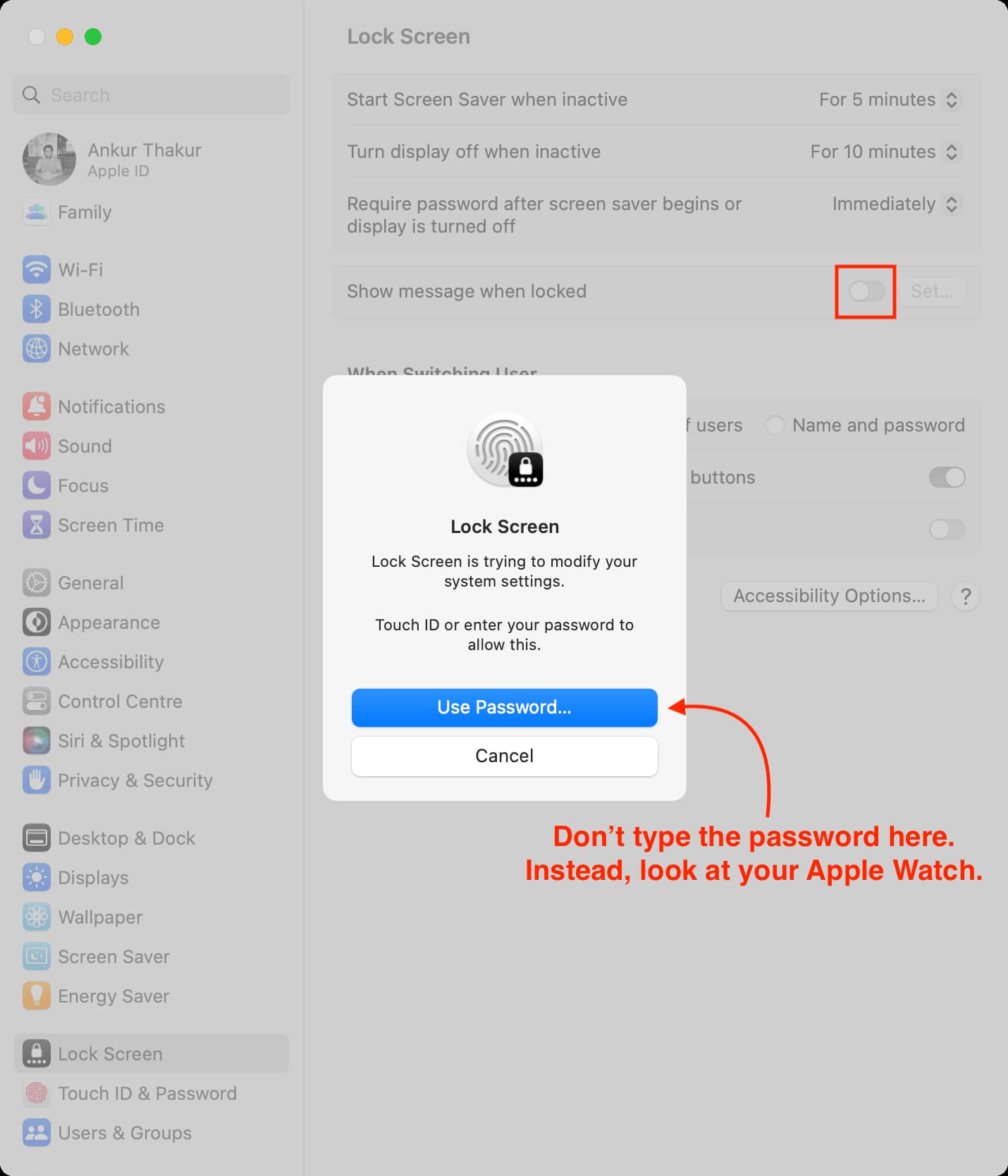
4) Sen sijaan, että kirjoittaisit Macin salasanan manuaalisesti, katso vain Apple Watchissa ja kaksoispaina sivupainiketta todentaaksesi. Mac-tietokoneesi ponnahdusikkuna katoaa, kun Apple Watch on hyväksynyt järjestelmänvalvojan salasanan syöttämistä koskevan pyynnön.
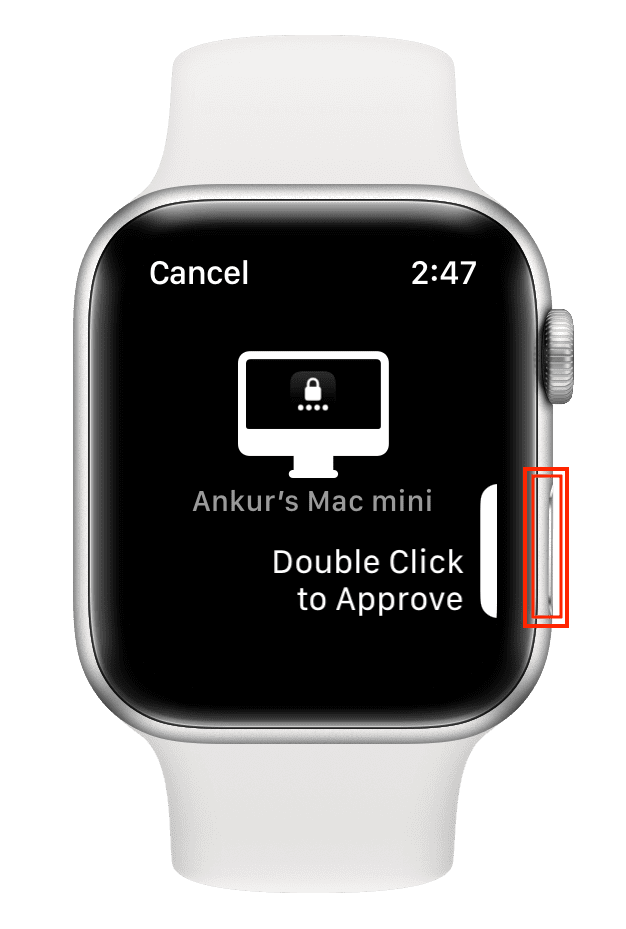
Tämä oli vain yksi esimerkki. Vastaavasti voit käyttää Apple Watchia todentamiseen muualla, kuten käyttää Safarin salasanoja, iCloud-avainnippua järjestelmäasetuksissa jne.
Alla olevissa kuvakaappauksissa näet Macin näytöllä erilaisia kuvakkeita, jotka osoittavat, missä todennus tapahtuu. pyyntö hyväksytään.

Tärkeää: Se ei toimi kaikkialla
Et voi hyväksyä Macin järjestelmänvalvojan salasanaa kaikkialla Järjestelmäasetuksissa. Jos esimerkiksi haluat lisätä ylimääräisen sormenjäljen Maciin ja se pyytää sinua antamaan salasanan, sinun on käytettävä Touch ID:tä tai kirjoitettava salasana.
Samalla tavalla, kun yrität tehdä muutoksia. arkaluonteisiin asetuksiin, kuten FileVault, sinua pyydetään kirjoittamaan Macin salasana.
Sen lisäksi en voinut avata lukittuja muistiinpanoja Apple Watchillani, mutta Applen tuki sanoo, että sinun pitäisi pystyä.
Korjaa Apple Watchin automaattinen avaus, joka ei toimi Macissa
Noudata näitä ratkaisuja, jos et voi avata Macin lukitusta tai hyväksyä salasanapyyntöjä Apple Watchin avulla:
Vie ranteesi hyvin lähelle Maciasi. Älä myöskään unohda herättää Maciasi painamalla mitä tahansa sen näppäimistön näppäintä. Poista automaattinen lukituksen avaustoiminto käytöstä järjestelmäasetuksista (vaiheet yllä), käynnistä Mac uudelleen ja ota automaattinen lukituksen avaus takaisin käyttöön. Lopeta ja avaa sovellus (kuten Järjestelmäasetukset, Safari, Notes jne.), jossa yrität käyttää Apple Watchin hyväksymisominaisuutta. Sammuta Mac, odota hetki ja käynnistä se sitten uudelleen. Poista Internet-jakaminen ja näytön jakaminen käytöstä Macissasi valitsemalla Järjestelmäasetukset > Yleiset > Jakaminen. Päivitä Apple Watchin ja Macin käyttöjärjestelmän uusin versio. Jos Apple Watch ei näy luotettuna laitteena Apple ID-verkkosivulla, automaattinen lukituksen avaus ei toimi. Jos näin on, poista kellon pariliitos iPhonesta ja muodosta pariliitos uudelleen ongelman ratkaisemiseksi. Onko automaattinen sisäänkirjautuminen käytössä? Siirry kohtaan Järjestelmäasetukset > Käyttäjät ja ryhmät ja valitse Pois käytöstä kohdan Kirjaudu automaattisesti sisään nimellä vieressä. Tämä varmistaa, että automaattisen sisäänkirjautumisen ja automaattisen avauksen välillä ei ole ristiriitoja.
Langaton yhteys on liian heikko Apple Watchille tämän Macin lukituksen avaamiseen.
Joskus saatat nähdä Macin lukitusnäytössä viestin, jossa lukee:”Langaton yhteys on liian heikko Apple Watchille tämän Macin lukituksen avaamiseen.”Tässä tapauksessa siirrä vain rannettasi hyvin lähelle Macia, niin sen pitäisi toimia.
Voit myös painaa esc-näppäintä sammuttaaksesi Macin näytön ja herättääksesi sen. se uudelleen painamalla mitä tahansa näppäintä. Tämän jälkeen Macisi pitäisi avautua automaattisesti Apple Watchin avulla.
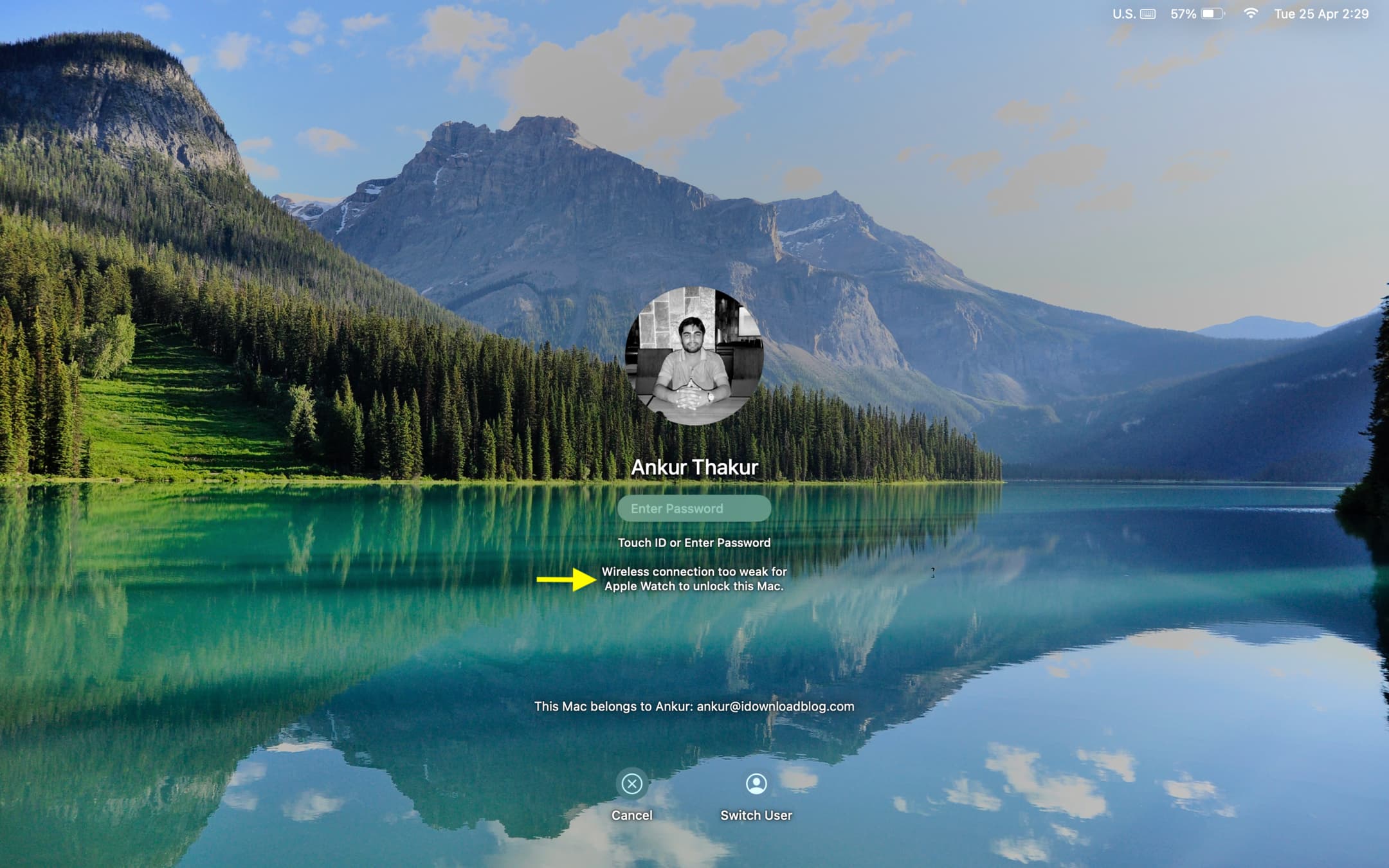
Touch ID vs. Apple Watchin automaattinen avaus
Automaattinen lukituksen avausominaisuus on mahtavaa, jos sinulla on vanha Mac ilman Touch ID:tä. Jos MacBookissasi on Touch ID tai, kuten minä, jos käytät Applen Magic Keyboardia Touch ID:n kanssa, Touch ID saattaa olla luotettavampi ja johdonmukaisempi kuin Apple Watchin automaattinen avaus.
Mutta silti, Automaattinen lukituksen avaus on todiste siitä, kuinka hyvin eri Apple-laitteet toimivat keskenään, ja sinun kannattaa kokeilla sitä. Saatat vain rakastua käyttömukavuuteen!
Samaan huomautukseen: iPhonen lukituksen avaaminen Apple Watchin avulla